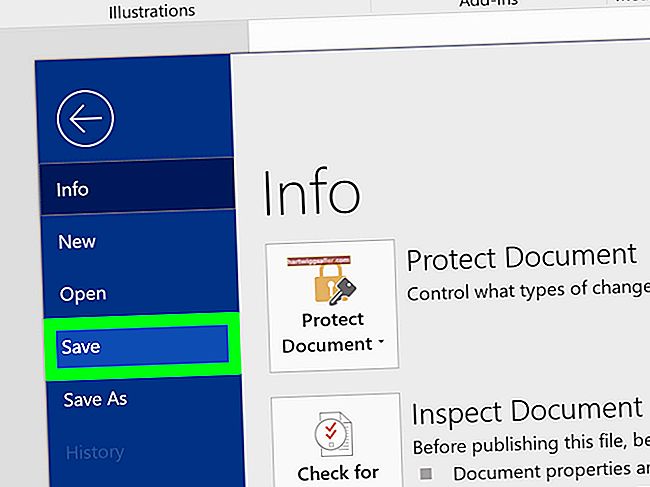Gimp提供了“矩形”,“椭圆”和“套索”选择工具,可帮助您切出照片或插图的特定部分以保留,消除或编辑。此外,如果将Alpha通道添加到图像,则可以删除所选内容周围的区域,并用透明背景替换它。使用哪种选择工具取决于您要选择的对象的形状。例如,“椭圆”工具最适合选择圆形,椭圆形或椭圆形的对象。
不规则形状的物体
1
单击“图层”菜单,“透明度”,然后单击“添加 Alpha 通道”。 Alpha 通道为您的图像添加一个透明层。
2
单击“套索”工具,然后通过在边缘上移动光标时单击鼠标左键来跟踪要剪切的对象周围的路径。鼠标点击之间的距离越小,您就越能够选择您想要的图像部分。
3
单击使用套索工具单击的锚点或第一个点以关闭对象周围的环。
4
单击“选择”菜单,然后单击“反转”以选择图像的所有部分(使用套索跟踪的部分除外)。
5
按“ Ctrl-X”可剪切掉不需要的图像部分,并在透明背景顶部显示所选部分。
矩形物体
1
单击“层”菜单,“透明度”,然后单击“添加Alpha通道”以向图像添加基础透明背景。
2
单击“矩形选择”工具。使用此工具在要剪切的对象周围绘制一个矩形区域。
3
单击并按住鼠标左键在对象的左上角,然后向下和向右拖动光标,直到选择矩形完全将其包围。
4
释放鼠标按钮。 Gimp将在您要选择的图像部分周围放置一个由移动破折号组成的框。
5
按“ Ctrl-I”反转选择,然后按“ Ctrl-X”删除不需要的图像部分。您选择的对象将出现在透明背景之上。
圆形,椭圆形或椭圆形对象
1
单击“层”菜单,“透明度”,然后单击“添加Alpha通道”以创建图像的透明背景。
2
单击“椭圆选择”工具。椭圆选择工具可以在要剪切的对象周围绘制一个椭圆区域。
3
在对象左上边缘的正上方和左侧单击并按住鼠标左键,然后向下和向右拖动光标,直到包围整个对象。
4
释放鼠标按钮。 Gimp将用移动的虚线包围对象。
5
在所选对象周围的四个方块之一上单击并按住鼠标左键;向左、向右、向上或向下拖动方块,直到获得最佳拟合,然后松开鼠标按钮。
6
按“ Ctrl-I”反转选择,然后按“ Ctrl-X”删除不需要的图像部分。